答案:通过“从文本/CSV导入”可预览并加载分隔符分隔的文件,确保编码为UTF-8;“从数据库导入”适用于结构化数据,需输入服务器信息并选择表;对非标准数据可用复制粘贴结合“文本分列”拆分字段;最后利用Power Query整合多源数据,进行清洗、合并与去重处理。
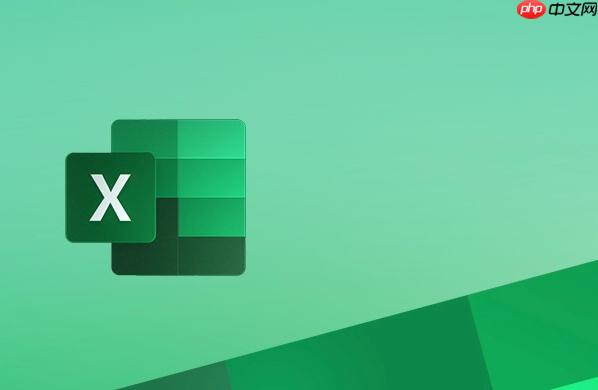
如果您需要将外部数据引入Excel以便进行分析或整理,但不知道如何正确操作,可能会导致数据错乱或格式丢失。以下是实现Excel数据导入并完成初步整理的详细步骤:
该方法适用于导入以逗号、制表符或其他分隔符分隔的文本文件(如.csv或.txt)。通过此功能,Excel可自动识别字段分隔方式,并预览数据结构。
1、点击Excel菜单栏中的“数据”选项卡,找到“获取数据”区域。
2、选择“从文件”→“从文本/CSV”,在弹出的窗口中选中目标文件并点击“导入”。
3、系统会打开数据预览界面,确认分隔符类型(如逗号、分号)是否正确,务必检查编码格式是否为UTF-8以避免乱码。
4、点击“加载”按钮,数据将被导入当前工作表;若需进一步处理,可点击“转换数据”进入Power Query编辑器。
当数据存储在SQL Server、Access等数据库中时,可通过连接数据库直接提取所需表格内容。此方式适合定期更新大量结构化数据。
1、进入“数据”选项卡,点击“获取数据”→“从数据库”→选择对应的数据库类型(如SQL Server数据库)。
2、输入服务器名称和数据库名称,确保网络连接正常且具备访问权限。
3、在导航器中选择要导入的数据表,勾选“启用负载”后点击“加载”或“转换数据”。
4、若选择“转换数据”,可在Power Query中筛选、合并或更改数据类型后再加载至工作表。
对于无法直接导入的原始数据,例如单列中包含多个字段信息的情况,可先粘贴再拆分字段。
1、将原始数据复制到Excel某一列中,确保每行对应一条记录。
2、选中该列,点击“数据”选项卡下的“文本分列”按钮。
3、在向导中选择“分隔符号”,点击“下一步”,勾选实际使用的分隔符(如空格、逗号、制表符)。
4、在第三步中设置各列的数据格式,推荐将不确定的列设为“文本”格式以防数字自动转科学计数法。
5、指定目标区域(默认为当前列),点击“完成”即可完成拆分。
Power Query是Excel内置的强大数据处理工具,支持来自不同来源的数据合并、去重、填充空值等操作。
1、依次导入多个数据源至Power Query编辑器(如多个CSV文件或不同工作表)。
2、对每个查询进行字段筛选、重命名、类型转换等基础清洗操作。
3、使用“追加查询”功能将同结构数据纵向合并,或使用“合并查询”基于共同字段横向关联数据。
4、应用“删除重复项”、“替换空值”等功能提升数据质量,注意保留原始查询副本以防误操作。
5、点击“关闭并加载”,结果将输出到新工作表中。
以上就是Excel数据导入怎么用_Excel数据导入与整理操作教程的详细内容,更多请关注php中文网其它相关文章!

每个人都需要一台速度更快、更稳定的 PC。随着时间的推移,垃圾文件、旧注册表数据和不必要的后台进程会占用资源并降低性能。幸运的是,许多工具可以让 Windows 保持平稳运行。




Copyright 2014-2025 https://www.php.cn/ All Rights Reserved | php.cn | 湘ICP备2023035733号